Malwarebytes techbench что это
Обновлено: 02.07.2024
Malwarebytes Inc. - американская компания по обеспечению безопасности в Интернете, которая специализируется на защите домашних компьютеров, смартфонов и компаний от вредоносных программ и других угроз. У него есть офисы в Санта-Кларе, Калифорния , Клируотер, Флорида , Таллинне, Эстония и Корк, Ирландия .
СОДЕРЖАНИЕ
История
Ранняя история и предыстория
Неофициально компания была основана после этого, когда Клечинский побеседовал и подружился с несколькими редакторами форума, которые искушали его купить у них неиспользуемый домен.
Вместе с одним из постоянных посетителей сайта Брюсом Харрисоном Клечинский написал первую версию программного обеспечения компании. В 2006 году Клечински работал с соседом по комнате в колледже над созданием свободно доступной программы под названием «RogueRemover», утилиты, которая специализировалась на борьбе с типом инфекции, известной как «мошенники», которые обманывают пользователей компьютеров, заставляя их выдавать информацию о своих кредитных картах с помощью подделки. антивирусная программа. RogueRemover сыграл важную роль в разработке Malwarebytes Anti-Malware, и Клечински смог создать форум, который позволил ему улучшить программное обеспечение посредством обратной связи. Клечински и Харрисон официально запустили Malwarebytes 21 января 2008 года, когда Клечински изучал информатику в Университете Иллинойса . Брюс стал вице-президентом по исследованиям Malwarebytes, а затем нанял Дуга Свансона, имеющего опыт разработки бесплатных программ, для работы в новой компании. Маркус Чанг, эксперт по электронной коммерции, ранее работавший в GreenBorder, был нанят на должность главного операционного директора. Клечински и Харрисон, как сообщается, заработали 600 000 долларов в первый год продажи программного обеспечения, несмотря на то, что в то время не встречались лично.
События после 2010 года
В 2011 году Malwarebytes приобрела HPhosts, компанию по внесению в черный список веб-сайтов, которая отслеживает внесенные в черный список веб-сайты и рекламные серверы, что является необходимой разработкой для защиты от новых адресов интернет-протокола и веб-серверов, распространяющих вредоносное ПО, и советует поставщикам интернет-услуг отключать тех, кто ведет злонамеренную активность. В том году компания заявила, что за три года удалила более пяти миллиардов вредоносных программ. В следующем году компания вышла на корпоративный рынок с корпоративным продуктом, предназначенным для обнаружения и защиты от вредоносных программ для настольных компьютеров. В 2013 году Malwarebytes приобрела ZeroVulnerabilityLabs, Inc., компанию, занимающуюся исследованиями и разработками в области безопасности, основанную Педро Бустаманте, которая защищает программные приложения от «известных эксплойтов и эксплойтов нулевого дня, используемых наборами эксплойтов, эксплойтов веб-уязвимостей и других корпоративных атак». . Они расширили возможности удаления вредоносных программ и защиты на платформу Android с запуском Malwarebytes Anti-Malware Mobile и запустили продукт на базе USB под названием Malwarebytes Techbench, предназначенный для помощи техническим специалистам в удалении вредоносных программ.
В 2014 году Malwarebytes получил 30 миллионов долларов финансирования от Highland Capital, а к следующему году объявил, что обработал 250 миллионов компьютеров по всему миру, что составляет около 20–25% рабочих компьютеров для бизнеса. К 2013 году он утверждал, что за первые пять лет работы он удалил с компьютеров пять миллиардов вредоносных программ. В июне 2015 года компания объявила о том , что он движется свою штаб - квартиру из 10 Альмадена бульваре в Сан - Хосе, штат Калифорния на новый 52000 квадратных футов (4,800 м 2 ) офисные помещения на двух верхних этажах 12-этажного 3979 Freedom Circle в Санта Клара, Калифорния . Новый офис более чем в два раза больше прежнего. Компания сообщила о росте на 10 миллионов пользователей всего за год, с 25 до 35 миллионов активных пользователей в то время, и росте выручки на 1653% в 2014 году. В 2015 году Клечинский был назван одним из журнала Forbes «30 до 30 лет». '.
В январе 2016 года Malwarebytes представила передовой пакет защиты от программ-вымогателей Endpoint Security и объявила, что привлекла 50 миллионов долларов инвестиций от Fidelity Management and Research Company . Клечинский заявил, что средства будут использоваться в основном для найма компании, разработки продуктов и маркетинговых активов. В июне Malwarebytes объявила о значительном росте продаж более чем на 75 процентов в первом квартале года по сравнению с 2015 годом, а сумма счетов превысила 100 миллионов долларов. Сообщается, что корпоративная абонентская база компании выросла на 90%. В сентябре генеральный директор Proofpoint, Inc. Гэри Стил вошел в совет директоров компании, причем Клечински назвал его «глубокий опыт в индустрии программного обеспечения для обеспечения безопасности и доказанную способность [в] увеличении доходов от продаж» в качестве основных причин своего назначения. В октябре компания приобрела AdwCleaner, программу для Windows, используемую для очистки компьютеров от рекламного ПО . В феврале 2017 года компания приобрела Saferbytes, итальянский стартап по обеспечению безопасности, специализирующийся на технологиях защиты от вредоносных программ, эксплойтов, руткитов, облачных антивирусных программ и песочниц.
Услуги и продукты
Клечински заявил, что Malwarebytes, впервые разработанный в 2008 году, имеет конкурентное преимущество перед многими другими традиционными антивирусными программами, многие из которых были разработаны в конце 1990-х годов, до появления многих более поздних форм вредоносного ПО. New York Times охарактеризовала Malwarebytes как «гибрид эвристики, поведения и механизма сигнатур, предназначенный для обнаружения и блокировки вредоносных программ, которые другие поставщики не могут обнаружить». По словам Дина Такахаши из VentureBeat , Malwarebytes дополняет другое антивирусное программное обеспечение от таких поставщиков, как Symantec и McAfee, при этом антивирусное ПО работает вместе с другим антивирусным программным обеспечением для атаки на проблему «с разных сторон», отмечая, что это программное обеспечение удаляло инфекции из зараженные машины, в первую очередь предотвращая заражение других.
Продукты
У Malwarebytes есть несколько продуктов, которые по состоянию на 2011 год были доступны на 36 различных языках. Malwarebytes Anti-Malware предлагает две разные версии: одну для бесплатной загрузки для домашних компьютеров, а другую - профессиональную версию с 14-дневной предварительной пробной версией, предлагая «защиту от вредоносных программ в реальном времени, автоматическое сканирование и автоматическое обновление» . Malwarebytes Anti-Malware Mobile - это бесплатное приложение для Android , которое защищает смартфоны от мобильных вредоносных программ, предотвращая несанкционированный доступ к личным данным, идентифицирующим приложения для отслеживания. В магазине Google Play он имеет рейтинг 4.4.
В 2014 году компания запустила Malwarebytes Anti-Malware 2.0 с улучшенным пользовательским интерфейсом и панелью управления. В том же году компания запустила программу Malwarebytes Anti-Exploit, которая защищает отдельные приложения от атак с помощью «средства защиты от эксплойтов для защиты уязвимых программ». Anti-Exploit также поставляется в бесплатной и платной версии для компьютеров с Windows . Бесплатная версия предотвращает эксплойты в браузерах и Java , в то время как платный продукт добавляет защиту для более широкого спектра программных приложений. Anti-Exploit получил четыре звезды от журнала PC Magazine в 2015 году и выиграл награду журнала V3 «Инновация года в области безопасности» в 2014 году.
В 2016 году Malwarebytes Anti-Exploit был объединен с премиальной версией Malwarebytes версии 3.0, и теперь автономное приложение предлагается только в виде бессрочной бета-версии.
В январе 2016 года компания Malwarebytes представила Malwarebytes Endpoint Security, передовую технологию защиты от программ-вымогателей, которая описывается как «первое решение, предлагающее многоуровневую защиту от неизвестных программ-вымогателей». Компания спонсировала опрос с участием Osterman Research в 540 компаниях в США, Великобритании, Канаде и Германии и обнаружила, что почти 40% компаний сталкивались с инцидентами, связанными с программами-вымогателями, из которых 34% привели к потере доходов. The Guardian сообщила, что пятая часть британских компаний получила более 10 000 долларов за разблокировку файлов и что спрос на технологии защиты от программ-вымогателей растет. Сообщается, что после создания Endpoint бета-версию загрузили около 200 000 предприятий и потребителей в течение первых шести месяцев года.
Malwarebytes также имеет множество инструментов, таких как Junkware Removal Tool для удаления рекламного ПО, бета-версия Anti-Rootkit для удаления и восстановления руткитов, StartUpLITE для повышения скорости перезагрузки Windows и FileASSASSIN для предотвращения блокировки файлов.
Лицензия и конфиденциальность
Лицензия на программное обеспечение требует арбитража «в округе, где вы проживаете», запрещает коллективные иски, обратный инжиниринг и совместное использование, а также ограничивает гарантии и ответственность. Даже бесплатная версия не может быть распространена, поскольку компания отслеживает использование продукта отдельно для каждого пользователя.
В политике конфиденциальности Malwarebytes перечислено множество типов информации, которую они собирают и хранят, включая, среди прочего, программное обеспечение, работающее на компьютере пользователя («программы, установленные или используемые»), «имя, адрес электронной почты, почтовый адрес или номер телефона . .наименование компании, размер компании, тип бизнеса . IP-адреса, тип браузера, интернет-провайдер (ISP), страницы перехода / выхода, файлы, просматриваемые на нашем сайте . операционная система, отметка даты / времени , и / или данные потока посещений . тип используемого вами устройства, версия операционной системы и уникальный идентификатор устройства . язык . 32- или 64-разрядная версия . Информация из Центра безопасности / действий Windows, включая настройки безопасности и программы, установленные или используемые . лицензия . количество рабочих мест, которыми управляет эта установка консоли [,] Информация о домене конечной точки . организация, которой лицензирован IP-адрес, если таковые имеются ".
Существуют различные ограничения на их использование, продажу и обмен данными:
- Нет ограничений на то, что они называют «неличной информацией (« не-PII »)». «Не-PII . может включать . анонимно сгенерированные идентификаторы устройств», которые связаны с большинством других элементов данных, перечисленных выше.
- Ограниченное использование информации, позволяющей установить личность (PII), включая имя, адрес, телефон, название компании, размер и тип бизнеса, «мы не передаем PII третьим лицам», за исключением ситуаций, перечисленных в Политике конфиденциальности, которые включают то, что они «могут раскрывать ЛИИ правительству . и частным лицам . для удовлетворения . постановлений . повесток в суд . для защиты . общественности в целом; . для предотвращения или прекращения деятельности, которую мы считаем незаконной или неэтично ". Компания также раскрывает достаточно информации для предоставления «рекламы, основанной на ваших действиях и интересах в Интернете».
В целом, компания не устанавливает временных ограничений на то, как долго они хранят пользовательские данные, за исключением IP-адреса или когда пользователи запрашивают удаление PII:
- "мы не сохраняем IP-адрес . Однако мы используем его для сбора . континента, страны, города и приблизительной широты / долготы . Тип подключения (коммутируемый / широкополосный / спутниковый / мобильный) Интернет-провайдер . Организация, которой выдан IP-адрес, если есть ".
- "Вы можете получить доступ и изменить PII [личную информацию] . Если вы хотите, чтобы мы удалили вашу PII . Мы удалим вашу информацию как можно скорее; однако некоторая информация может остаться в архивных / резервных копиях для наших записей или в соответствии с требованиями законодательства. Мы можем хранить вашу информацию до тех пор, пока ваша учетная запись активна или пока это необходимо для предоставления вам услуг, соблюдения наших юридических обязательств, разрешения споров и обеспечения соблюдения наших соглашений ». Они определяют PII, чтобы исключить идентификаторы устройств, поэтому они не обещают удалить эти идентификаторы и историю пользователей.
Хотя Malwarebytes сохраняет местоположения IP-адресов, в том числе для мобильных устройств, компания заявила, что эта информация не используется для извлечения местоположений GPS с мобильных устройств: «Мы не запрашиваем, не получаем доступа и не отслеживаем какую-либо информацию о местоположении с вашего мобильного устройства по адресу в любое время при загрузке или использовании наших мобильных приложений или служб ". Компания не сообщила, отслеживают ли они расположение антенн.
Компания также собирает подробную информацию о вредоносных программах и эксплойтах, которые они находят, привязанную к номеру лицензии пользователя и идентификатору устройства, «поставщик . Путь к файлу процесса эксплойта . Аргументы командной строки, переданные эксплойту . (потенциально) копия самого исполняемого файла эксплойта ". Компания не указывает номер лицензии как PII.
Malwarebytes имеет сертификат TRUSTe, который, среди прочего, удостоверяет, что компания «ограничивает собираемую информацию и ограничивает ее использование тем, что указано в уведомлении о конфиденциальности».

Продукты Malwarebytes — одни из самых популярных и эффективных для борьбы с вредоносными и нежелательными программами и они пригодятся даже в тех случаях, когда у вас установлен качественный сторонний антивирус, т.к. антивирусы не «видят» многих потенциальных угроз, о которых сигнализируют такие программы. В этой инструкции подробно об использовании Malwarebytes 3 и Malwarebytes Anti-Malware, являющихся немного разными продуктами, а также о том, где скачать эти программы и как их удалить при необходимости.
После того, как компания Malwarebytes приобрела средство удаления вредоносных программ AdwCleaner (не требующее установки на компьютер для проверки и не конфликтующее с антивирусами), она также объединила собственные продукты Malwarebytes Anti-Malware, Anti-Rootkit и Anti-Exploit в один продукт — Malwarebytes 3, который по умолчанию (в течение 14-дневного пробного периода или после покупки) работает в режиме реального времени, т.е. как обычный антивирус, блокируя различные типы угроз. Результаты сканирования и проверки от этого хуже не стали (скорее, улучшились), однако если раньше при установке Malwarebytes Anti-malware вы могли быть уверены в отсутствии конфликтов с антивирусами, то теперь, при наличии сторонних антивирусов такие конфликты, теоретически, могут возникнуть.
Если вы столкнулись с необычным поведением программы, вашего антивируса или с тем, что Windows начала сильно тормозить сразу после установки Malwarebytes, рекомендую отключить защиту в режиме реального времени в Malwarebytes в разделе «Параметры» — «Защита».

После этого программа будет работать как простой сканер, запускаемый вручную и не влияющий на защиту в реальном времени других антивирусных продуктов.
Проверка компьютера на наличие вредоносных программ и других угроз в Malwarebytes
Проверка в новой версии Malwarebytes проводится как в режиме реального времени (т.е. вы будете видеть уведомления, если программа обнаружит что-то нежелательное на вашем компьютере), так и вручную и, в случае наличия стороннего антивируса может быть лучшим вариантом проводить сканирование вручную.
- Для проверки запустите (откройте) Malwarebytes и нажмите «Запустить проверку» в информационной панели либо в разделе меню «Проверка» нажмите «Полная проверка».
- Начнется сканирование системы, по результатам которой вы увидите отчет.
- Он не всегда удобен для ознакомления (не видны точные пути файлов и дополнительная информация). Используя кнопку «Сохранить результаты» вы можете сохранить результаты в текстовый файл и ознакомиться с ними в нем.
- Снимите отметки с тех файлов, которые, на ваш взгляд, не следует удалять и нажмите «Поместить выбранные объекты в карантин».
- При помещении в карантин, вам может быть предложено перезагрузить компьютер.
- После перезагрузки некоторое время программа может долго запускаться (а в диспетчере задач вы увидите, что Malwarebytes Service сильно нагружает процессор).
- После того, как программа была перезапущена, вы можете удалить все помещенные в карантин объекты зайдя в соответствующий раздел программы или же восстановить какие-то из них, если оказалось, что после помещения в карантин что-то из вашего ПО стало работать не так как нужно.
По сути, помещение в карантин в случае Malwarebytes — это удаление из прежнего расположения и помещение в базу программы для возможности восстановления в случае непредвиденных ситуаций. На всякий случай, не рекомендую удалять объекты из карантина пока вы точно не удостоверитесь, что всё в порядке.
Дополнительная информация
Malwarebytes — сравнительно простая программа, на понятном русском языке и, думаю, каких-то особенных сложностей возникнуть у пользователя не должно.
Среди прочего можно отметить следующие моменты, которые могут оказаться полезными:
- В параметрах в разделе «Приложение» вы можете снизить приоритет проверок Malwarebytes в разделе «Влияние проверок на производительность системы».
- Можно проверить конкретную папку или файл с помощью Malwarebytes, используя контекстное меню (правый клик по этому файлу или папке).
- Чтобы использовать проверку с помощью Защитника Windows 10 (8) отдельно от Malwarebytes, когда в программе включена защита в режиме реального времени, а также не хотите видеть уведомлений Malwarebytes в центре безопасности защитника Windows в Параметры — Приложение — Центр поддержки Windows установите «Никогда не регистрировать Malwarebytes в Центре поддержки Windows.
- В Параметры — Исключения вы можете добавить файлы, папки и сайты (программа также может блокировать открытие вредоносных сайтов) в исключения Malwarebytes.
Как удалить Malwarebytes с компьютера
Стандартный путь удаления Malwarebytes с компьютера — зайти в панель управления, открыть пункт «Программы и компоненты», найти Malwarebytes в списке и нажать «Удалить».

Или, в Windows 10, зайти в Параметры — Приложения и возможности, нажать по Malwarebytes, а затем — кнопку «Удалить».
Однако, если по какой-то причине эти способы не работают, на официальном сайте есть специальная утилита для удаления продуктов Malwarebytes с компьютера — Malwarebytes Support Tool:
На этом Malwarebytes, если всё прошло штатно, должна быть удалена с вашего компьютера.
Работа с Malwarebytes Anti-Malware
Примечание: последняя версия Malwarebytes Anti-Malware 2.2.1 была выпущена в 2016 году и больше не доступна на официальном сайте для загрузки. Однако, на сторонних ресурсах ее можно найти.
Malwarebytes Anti-Malware — одно из самых популярных и, одновременно, эффективных средств для борьбы с вредоносными программами. При этом отмечу, что это не антивирус, а дополнительное средство для Windows 10, Windows 8.1 и 7, которое позволяет повысить защищенность компьютера, работая совместно с хорошим антивирусом на компьютере.
В этой инструкции покажу основные настройки и функции, которые предлагает программа, позволяющие настроить защиту компьютера надлежащим образом (часть из них доступны только в Premium версии, но все основное есть и в бесплатной).
А для начала о том, зачем нужны программы, подобные Malwarebytes Anti-Malware, когда на компьютере и так установлен антивирус. Дело в том, что антивирусы обнаруживают и обезвреживают именно вирусы, трояны и подобные элементы, представляющие угрозу вашему компьютеру.
Но, в большинстве своем, лояльно относятся к устанавливаемым (часто скрытно) потенциально нежелательным программам, которые могут вызывать появление всплывающих окон с рекламой в браузере, вести какую-то неясную деятельность на компьютере. При этом, такие вещи очень нелегко удалить и обнаружить начинающему пользователю. Именно для удаления таких нежелательных программ и существуют утилиты, об одной из которых пойдет речь в данной статье. Подробнее о других таких инструментах — Лучшие средства удаления вредоносных программ.
Сканирование системы и удаление нежелательного ПО

Сканирования системы в Malwarebytes Anti-malware я коснусь лишь кратко, так как тут все очень просто и понятно, больше буду писать о доступных настройках программы. После первого запуска Malwarebytes Anti-Malware вы можете сразу запустить проверку системы, которая по началу может занять довольно продолжительное время.

По завершении проверки, вы получите список обнаруженных на компьютере угроз с их описанием — вредоносное ПО, нежелательные программы и другие с указанием их местоположения. Вы можете выбрать, что из обнаруженного вы хотели бы оставить на компьютере, сняв отметку с соответствующего элемента (например, вполне вероятно, в списке окажутся файлы загруженных вами нелицензионных программ — оставлять ли их, несмотря на потенциальную опасность, решать вам).
Удалить обнаруженные угрозы можно простым нажатием «Удалить выбранное», после чего может также потребоваться перезагрузка компьютера для окончательного их удаления.

Помимо полного сканирования, вы можете запустить выборочную или быструю проверку с соответствующей вкладки программы для быстрого обнаружения активных (запущенных в настоящий момент) вредоносных программ.
Основные параметры Malwarebytes Anti-Malware

При входе в настройки, вы попадете на страницу основных параметров, которая содержит следующие пункты:
- Уведомления — показ уведомлений в области уведомлений Windows при обнаружении угроз. По умолчанию включено.
- Язык программы и время показа уведомлений.
- Контекстное меню в Проводнике — встраивает пункт «Просканировать Malwarebytes Anti-Malware» в меню правой кнопки мыши в проводнике.
Если вы постоянно используете эту утилиту, рекомендую включить пункт контекстного меню в проводнике, особенно в бесплатной версии, где нет сканирования в реальном времени. Это может быть удобно.
Настройки обнаружения и защиты
Один из главных пунктов настройки программы — «Обнаружение и защиты». В данном пункте вы можете настроить или отключить защиту от вредоносных программ, потенциально опасных сайтов, и нежелательного ПО.

В обычном случае, лучше держать включенными все доступные опции (из выключенных по умолчанию, рекомендую включить «Проверка на наличие руткитов»), которые, думаю, в особенных пояснениях не нуждаются. Однако, может быть так, что вам в обязательном порядке требуется установка какой-либо программы, которая обнаруживается Malwarebytes Anti-malware как вредоносная, в этой ситуации, вы можете включить игнорирование таких угроз, однако лучше это сделать путем настройки исключений.
Исключения и Веб-исключения
В тех случаях, когда вам требуется исключить определенные файлы или папки из проверки, вы можете добавить их в список в пункте настроек «Исключения». Это может пригодиться, когда по вашему мнению, особенной угрозы от программы нет, а Malwarebytes Anti-Malware все время хочет удалить или поместить ее в карантин.
Пункт Веб-исключения недоступен в бесплатной версии, а служит он для прекращения защиты Интернет-соединений, при этом вы можете добавить процесс на компьютере, которому программой будут дозволены любые интернет-подключения, либо добавить IP-адрес или адрес сайта (пункт «Добавить домен»), чтобы всем программам на компьютере не блокировался доступ к указанному адресу.
Расширенные параметры
Изменение расширенных параметров Malwarebytes Anti-Malware доступно только для Premium-версии. Здесь можно настроить автоматический запуск программы, включить модуль самозащиты, отключить добавление в карантин обнаруженных угроз и другие параметры.

Отмечу, что очень странно, что для бесплатной версии недоступно отключение автозапуска программы при входе в Windows. Однако, вы можете отключить его вручную стандартными средствами ОС — Как убрать программы из автозагрузки.
Планировщик задач и политики доступа
Еще две функции, которых нет в бесплатной версии программы, которые, однако могут представлять определенную пользу.

В политиках доступа имеется возможность ограничить доступ к определенным параметрам программы, а также действиям пользователя, установив пароль на них.

Планировщик заданий в свою очередь позволяет легко настроить автоматическое сканирование компьютера на наличие нежелательных программ, а также изменить параметры автоматической проверки обновлений Malwarebytes Anti-Malware.
Malwarebytes (Malwarebytes Anti-Malware) — полноценный антивирус, обеспечивающий надёжную защиту от киберугроз. Характеризуется высокой степенью обнаружения вредоносного кода. Использует передовые решения, такие как сопоставление поведения, а также повышение уровня защиты исполняемых файлов. Не позволит программам-вымогателям зашифровать ваши файлы и защитит от мошеннических ресурсов в интернете. С нашего сайта можете скачать пробную версию Malware — она не имеет ограничений по функциональности, но проработает только 14 дней.

| Лицензия | Бесплатная |
| ОС | Windows 10, 8.1, 8, 7 |
| Язык интерфейса | Русский, английский |
| Разработка | Malwarebytes |
| Разновидность программы | Антишпионы |
Алгоритмы защиты Malwarebytes
Антивирус Malwarebytes защищает в реальном времени, обнаруживает приложения и скрипты со встроенным вредоносным кодом. Защита состоит из четырёх уровней:
- Интернет. Заблокирует доступ к мошенническим (фишинговым) сайтам, а также ресурсам, распространяющим приложения-вымогатели, предотвратит загрузку вирусов или опасных приложений, заблокирует деятельность интернет-мошенников.
- Вредоносное ПО. Не позволит запустить вирусы, трояны, рекламное программное обеспечение или скрипты.
- Эксплойты. Предотвратит выполнение кода, использующего дыры в системе безопасности приложений, драйверов и служб для управления Windows. Защищает десятки популярных программ.
- Вымогатели. Нейтрализует функционирование приложений, которые шифруют данные и просят денег за возврат доступа к ним.
Так как определение вирусов по их сигнатурам обнаруживает порядка 5% вирусов, Malwarebytes применяет продвинутые алгоритмы эвристического анализа, распознающие потенциальные вредоносные приложения. Антивирус Malwarebytes изучает структуру программ, мониторит их поведение, сравнивает эти сведения с полученными от десятков миллионов клиентов данными на облачном сервере, что позволяет сделать правильный вывод.
Malwarebytes показывает статистику по каждому алгоритму для вашего компьютера, а также глобальную, полученную от миллионов пользователей. Функции усиления защиты могут снизить производительность компьютера, но сделают его защищённость близкой к идеальной на данный момент.
Планировщик и отчёты
Средство для планирования проверок позволяет автоматизировать сканирование компьютера или ноутбука. При добавлении задания выбирается алгоритм проверки, время его выполнения, дата и периодичность повторов. В случае пропуска, например, в указанное время был выключен компьютер, задание может выполняться при первом случае (опционально).
Malwarebytes собирает, а также хранит результаты каждой проверки: дата, время, обнаруженные угрозы, потенциально опасные файлы, количество проигнорированных и перемещённых в карантин объектов. О каждом приводится масса информации: название в виде ссылки на страницу с описанием угрозы, её тип, место обнаружения, предпринятое действие (удалён, излечен, помещён в карантин), идентификатор. Отчёты позволяют восстановить перемещённые в карантин файлы, которые экспортируются в текстовый формат.
Сканирование
Malwarebytes имеет три алгоритма обнаружения вредоносного кода:
- Поиск угроз — сканирование наиболее уязвимых мест: список автозагрузки, системный реестр и оперативная память.
- Быстрая проверка — мгновенная проверка ОЗУ и автозапуска.
- Выборочная проверка — можно указать объекты для сканирования: накопители, оперативную память, системный реестр, содержимое архивов, задать поведение программы по отношению к обнаруженным угрозам.
Предупреждает не только о потенциальных угрозах, но также находит файлы безопасности сторонних программ — отрицательно сказывается на количестве ложных срабатываний, но гарантирует тщательнейшую проверку. Окно с расширенными опциями показывает данные из журналов сканирования.
Настройки Malware
В параметрах пользователю доступно множество опций. Можно составить белый список — перечень объектов файловой системы для исключения из последующих сканирований. Поддерживаются функции аппаратного ускорения, а также замены оформления благодаря темам.
Как скачать и установить Malware
Чтобы скачать программу нужно выполнить следующие действия:
- Скачайте Malware с нашего сайта или официального.
- Запустите установщики выбреите тип вашего ПК (личный или рабочий).
- Нажмите «Установить».
Плюсы и минусы программы
Преимущества:
- скачать Malware можно бесплатно с пробным периодом две недели для оценки приложения;
- встроенный механизм защиты от шифровальщиков и эксплойтов;
- совместим с популярными антивирусами;
- минимум ложных срабатываний.
Недостатки:
- урезанная функциональность бесплатной версии после 14 дней эксплуатации;
- нет дополнительных функций вроде VPN, родительского контроля.
Malwarebytes призван предотвратить заражение системы и посещение вредоносных ресурсов, заблокировать рекламу в браузере и отыскать потенциально опасные приложения на компьютере.

- Может работать во всех современных версиях Windows, включая Windows 10
- Наличие режима быстрого сканирования
- Возможность выполнить полную проверку компьютера на вирусы или проверить отдельный диск, каталог или файл
- Наличие модуля защиты компьютера (только для платной версии)
- Каждодневные обновления базы данных
- Может помещать файлы в карантин и восстанавливать их в случае необходимости
- Возможность создать список игнорирования для модулей сканирования и защиты
- Гибкие настройки, позволяющие ускорить работу программы
- Наличие русифицированной версии
- Прекрасно работает и не конфликтует с уже установленными на компьютере антивирусными и антиспайварными программами
- Интеграция с контекстным меню Windows, что позволяет выполнить проверку любого файла
Часто можно столкнуться с тем, что при проверке компьютера на вирусы, MalwareBytes Anti-malware обнаруживает трояны, рекламные вирусы, спайваре и вредоносные программы, которые широко известные антивирусы даже и не замечали. Поэтому, её использование рекомендуется и сильно оправдано. Даже если вы не собираетесь покупать её полную версию для защиты компьютера в режиме реального времени, то время от времени выполняйте полное сканирование компьютера. И главное не забывайте, MalwareBytes Anti-malware не конфликтует с уже установленным антивирусом. А так как кашу маслом не испортить, система в которой есть MalwareBytes Anti-malware + антивирус, защищена гораздо лучше той, в которой установлена только антивирусная программа.
Как использовать MalwareBytes антивирус
Ниже приведённая инструкция очень проста и позволит любому пользователю проверить компьютер на вирусы с помощью MalwareBytes, а в случае обнаружения вредоносных программ, легко их удалить и восстановить нормальную работу операционной системы и интернет браузеров. При возникновении каких-либо проблем не стесняйтесь написать комментарий к этой статье или создать новую тему на нашем форуме. Если вас интересуют отзывы о MalwareBytes Anti-malware, то пролистайте эту страницу вниз.
Где и как скачать Malwarebytes Anti-malware
Чтобы скачать последнюю версию программы Malwarebytes Anti-malware с официального сайта кликните по ссылке, которая приведена ниже.
Google Chrome
Когда загрузка файла закончиться, то кликните по небольшому треугольнику справа от названия файла в левом нижнем углу окна браузера.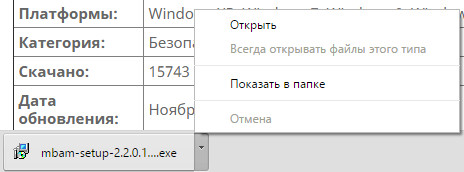
Firefox
Перед началом загрузки программа попросит подтвердить ваши действия.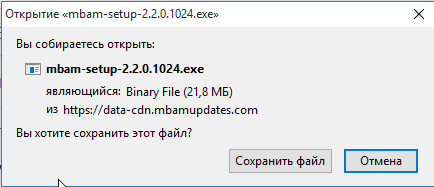
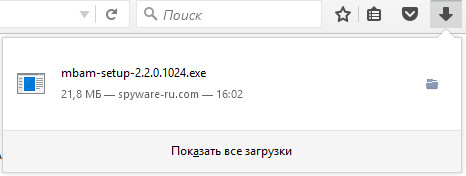
Далее, кликните по названию инсталляционного файла mb3-setup. Это запустит процедуру установки программы Malwarebytes Anti-malware на ваш компьютер.
Internet Explorer или Microsoft Edge

Как установить Malwarebytes на компьютер
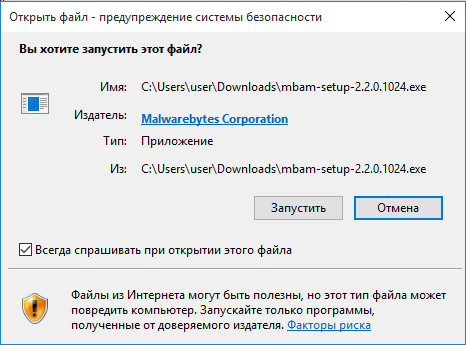
Если на компьютере активирована служба Контроля учётных записей пользователей, то вы увидите предупреждение аналогичное приведенному ниже.
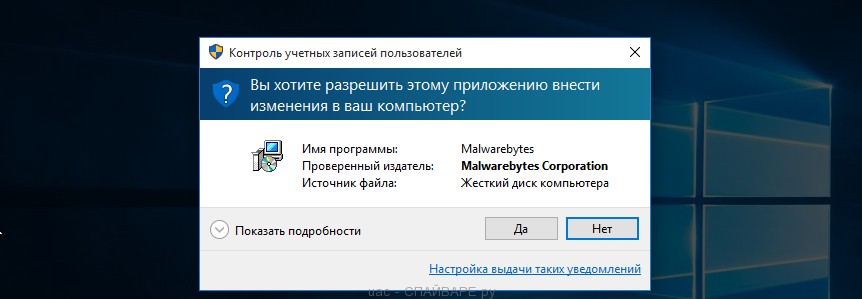

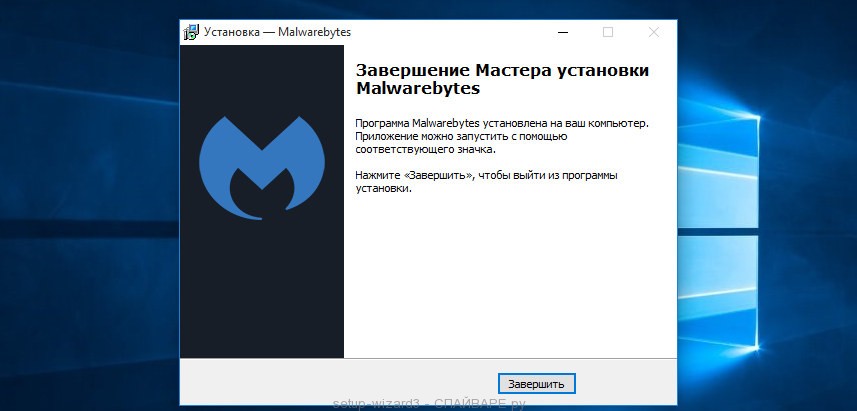
Как проверить компьютер на вирусы с помощью Malwarebytes антивируса
Чтобы проверить компьютер на вирусы, вам необходимо запустить программу, кликнув дважды по её иконке на Рабочем столе. Вы увидите главное окно Malwarebytes Anti-malware, как на нижеследующем примере.


Этап проверки компьютера на вирусы разбит на несколько этапов: проверка файлов файлов автозапуска, проверка реестра, проверка файловой системы и эвристический анализ. Во время сканирования, Malwarebytes Anti-malware будет показывать имя текущего объекта сканирования, сколько объектов было проверено, количество времени затраченное на проверку компьютера и количество обнаруженных угроз. Вы в любой момент можете остановить процесс поиска вирусов, нажав кнопку Пауза, или прервать проверку компьютера, нажав кнопку Отмена.
Как удалить вирусы с помощью Malwarebytes Anti-malware
Когда поиск вирусов будет завершен, Malwarebytes антивирус откроет список найденных угроз. Это могут быть потенциально ненужные программы, вирусы, трояны, рекламное ПО и другие вредоносные программы.

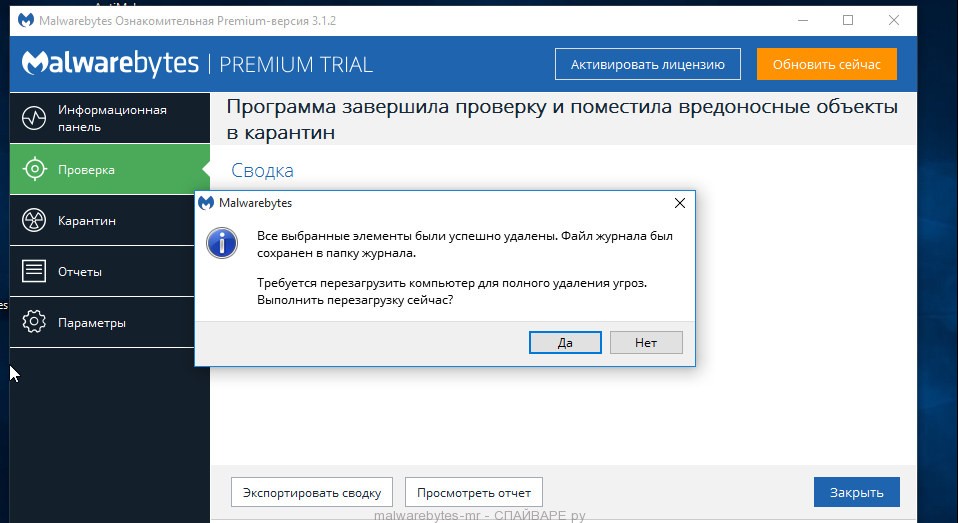
Заключение
Если в ходе проверки компьютера на вирусы, Malwarebytes антивирус обнаружит трояны, рекламное ПО, вредоносные и потенциально ненужные программы, то это повод задуматься, всё ли нормально с вашей антивирусной защитой, обновлены ли программы до последних версий. Если у вас нет антивирусной программы, то вы можете установить одну из бесплатных. Прочитайте эту инструкцию: Какой лучший антивирус ? Как выбрать антивирус ?
Моё имя Валерий. Я сертифицированный специалист в области компьютерной безопасности, выявления источников угроз в ИТ инфраструктуре и анализе рисков с опытом работы более 15 лет. Рад поделиться с вами своими знаниями и опытом.
Комментарии
Добрый день!
А как отключить постоянно всплывающее окно Anti-Malware (информация что вредоносный сайт заблокирован)?
Я ЗАХОТЕЛ СКАЧАТЬ ИГРЫ НА СВОЙ КОМПЬЮТЕР ОНО СКАЧИВАЕТЬСЯ НО НЕВИДИТ ИЛИ НЕМОЖЕТ ПРОЧИТАТЬ,ЧТО ДЕЛАТЬ ПОМОГИТЕ.
Одна из лучших программ в своей области. Об Malwarebytes Anti-malware узнал с вашего сайта и вот уже лет 6 я её использую дома и на работе.
Для тех у кого комп не запускается после проверки на вирусы, поздно спохватились граждане, вирусы уже сделали свое дело,во избежании такого регулярно проверяйте комп на вирусы иначе даже Live CD не поможет только переустановка, а данная программа свое дело знает туго, выручала ни один раз,
НУ НУ, Сама занимает 60% процессора в свёрнутом состоянии и Тормозит комп. Вентилятор как на сковородке работает.
Александр, в принципе программа не такая уж и тяжелая. Её использую уже лет 8 и проблем не было. Возможно в вашем случае такая нагрузка появляется по причине наличия в системе вируса или трояна, который своими действиями загружает ОС и замедляет работу Malwarebytes.
а можно ли удалить файлы с карантина ??
Сергей, конечно можно.
После провернки программа ничего не нашла, но я точно уверень что скачал и токрый ехе файл с вирусами(правда я потом удалил устоновленный файл.) могу я бить уверенним что мой комп чист?
This tool can remove patches and installation files torrents. After removing the program files program restore them hard. To save the information I create a lot of backups.
Здравствуйте!
Большое спасибо за ценную информацию и Ваши рекомендации!
Действительно отличная и эффективная программа!
Решил все свои проблемы
я скачал малваре пробный на 14 дней невозиожно скачать програму я перед думал может репаки из-за этого но
хотел скачать лицензиионый тоже не дала скачать и сайты несколько неоткрывает это надо-же в каждом видит
врага
мурат, если Malwarebytes блокирует доступ к разным сайтам, сообщая что они опасные или вредоносные, то тут два варианта:
1. вы открываете опасные сайты
2. компьютер заражен вирусом, который вставляет код во все загружаемые вами страницы
а как удалить файлы из карантина навсегда? 50 штук и половина yahoo
natalia, в левой панели выберите пункт Карантин. Здесь выберите все пункты и нажмите кнопку Удалить.
Поставил премиум малваре, все просто отлично! Вопрос в следующем: почему он проверяет только диск С, а остальные диски не проверяет.
Самый лучший антивирусный сканер. Качественные антивирусы хороши, но по эффекту сканирования, нахождения и блокирования угроз и вирусов, по сравнению с МАВ и рядом не стоят! Быстрота, эффективность и качество! Это не реклама,я обычный рядовой пользователь. Пока не разобрался, очень раздражала работа МАВ в режиме он-лайн, все блокировало было неудобно, потом все ок. Даже думал удалить НОД 32 и оставить только МАВ, но все же лучше использовать в связке, кашу маслом не испортишь! Сейчас использую Премиум и очень-очень доволен.
По умолчанию проверяет диск С, для проверки др дисков надо перейти в режим ручной проверки и выставить галочки.
Кто мне может объяснить, почему МАВ считает вирусами :
1. Auslogics BoostSpeed 10, которая является официальной прогой для чистки компов. ЕЕ пользуются миллионы пользователей и она безобидная . Касперский и Др. Веб ее не считают вирусом.
2. Ace_Stream_Media_3.1.20.4 все то же самое.
Александр, вероятно МАВ помечает эти программы как PUPs (потенциально ненужные программы). Причин может быть несколько. Если вы в Гугле поищите информацию об этих программах, то думаю все найдете.
Несколько дней пытаюсь очистить, очищается, но не до конца, остается одна или две вредоносные программы, на следующий день опять сотни и т.д. Видимо надо переустанавливать ОС.
Я установила данную утилиту, но весь день она ведет проверку и никак не останавливается уже более 5 часов, найдено 10 угроз, но я не могу их удалить или поместить в карантин, т.к. программа не останавливается. Как удалить или поместить угрозы , если программа не прекращает окончание самостоятельно? С ув.Лидия.
Обновился MalwareByts до версии 3.8.3 и после ввода ключа защита от вредоносных программ и защита от программ вымогателей не включается. Пробовал удалять и заново переустанавливать,не помогло. Что делать? Защита в реальном времени отключена! Спасибо.
Сканировал диск С 1,5 часа. Нашел 200 угроз. При эвристическом анализе забил весь диск С при этом удалив все точки восстановления, кроме последней. Да ну его нафиг. Удалил без сожаления.
Александр, в такой ситуации лучше всего обратиться в службу поддержки MalwareBytes.
Анна, бывают конечно единичные случаи, когда попытки удаления вируса приводят к сбоям в работе ОС, но для того и сделаны антивирусные программы, чтобы найти и удалить вредоносное ПО и не навредить работе компьютера. Использовать компьютер зараженный вирусом очень опасно, это может привести к краже личных данных, использовании этого компьютера для взлома других компьютеров.
Если вы не уверены в своих действиях, то вызывайте мастера или отвозите компьютер в сервисную компанию. Но будьте готовы, что за эту работу с вас возьмут не малые деньги.
Оставить комментарий Отменить ввод комментария
На нашем сайте размещены инструкции и программы, которые помогут вам абсолютно бесплатно и самостоятельно удалить навязчивую рекламу, вирусы и трояны.
Читайте также:

